Ab sofort können Sie sich Ihr Stellenanzeigenlayout selbst erstellen, gestalten und anschließend zur Veröffentlichung von Jobs verwenden.
Erstellen Sie Ihre Stellenanzeige genau, wie Sie wollen.
- Sie finden den Baukasten wie folgt.
- Klicken Sie rechts oben auf Ihren Namen und wählen Sie Einstellungen:
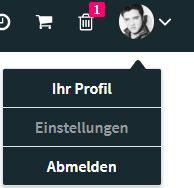
- Klicken Sie nun auf Individualisierung und dann Stellenanzeige:

- Sie befinden sich nun im Anzeigenbaukasten.
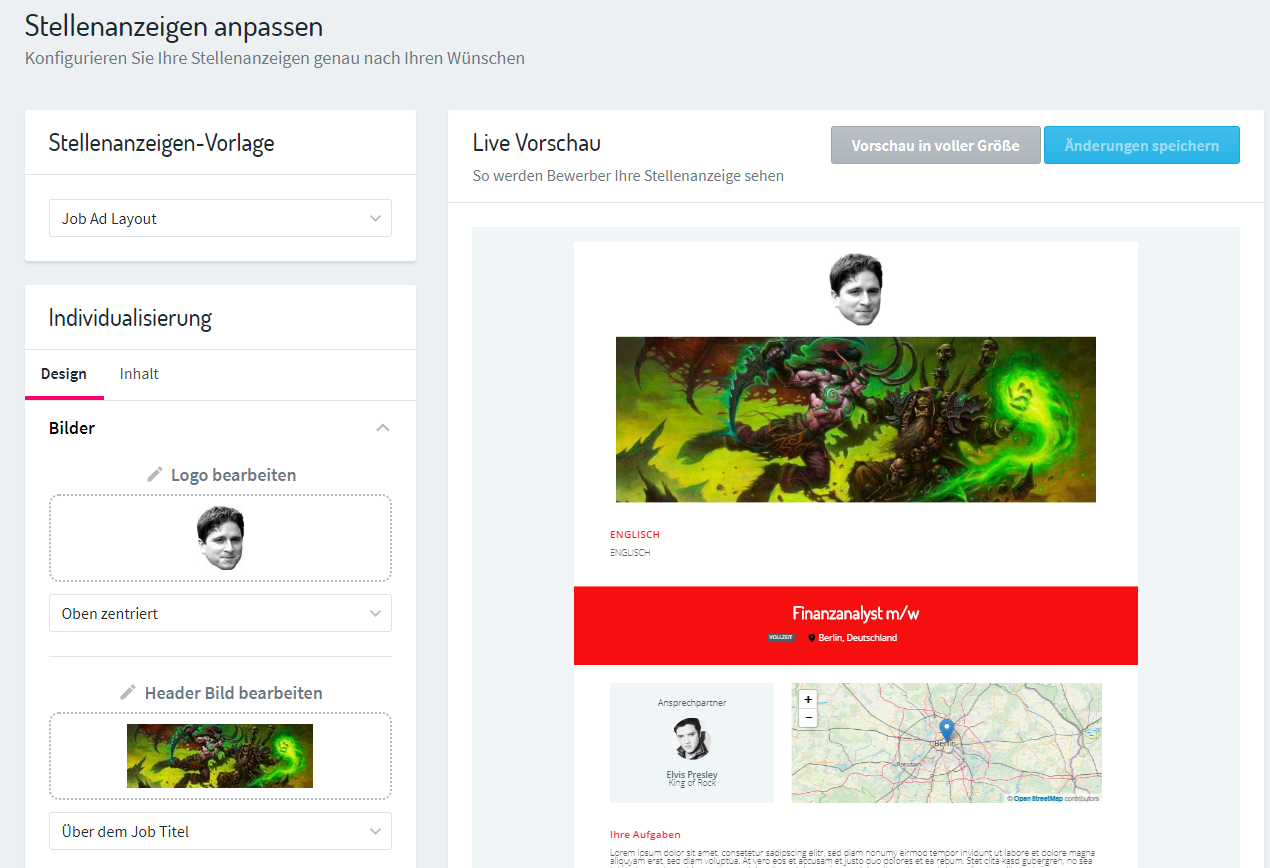
- In Punkt 1 Bilder können Sie ein Logo, ein Headerbild und das Vorschaubild für soziale Medien definieren. (Die Standardgröße für das Sharing-Image beträgt: 1111px x 583px)
- Es kann auch nur eine der drei Möglichkeiten oder gar nichts davon verwendet werden.
- Das Logo kann in seiner Ausrichtung angepasst werden:
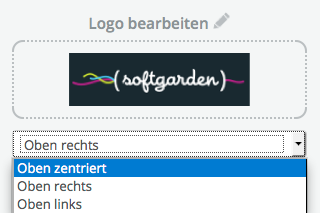
- Das Headerbild kann ebenfalls in seiner Ausrichtung angepasst werden:
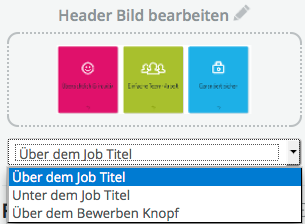
- Im Punkt Farben können sämtliche Abschnitte des Layouts angepasst werden.
- Die Farben werden komfortabel über einen Colorpicker ausgewählt, können aber auch direkt in die Boxen eingetippt werden um Ihrem Corporate-Design zu entsprechen.
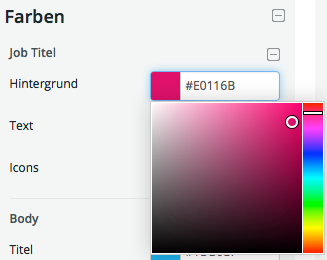
- Alle Textbausteine können Normal, Fett oder Kursiv dargestellt werden.
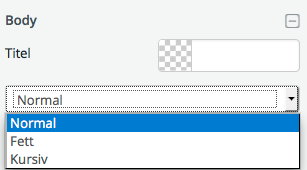
- Mit dem Divider können Trennlinien zwischen den einzelnen Abschnitten erstellt werden.
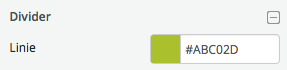
- Über den Oberpunkt "Inhalt" können zusätzliche Inhalte zum Layout hinzugefügt werden.
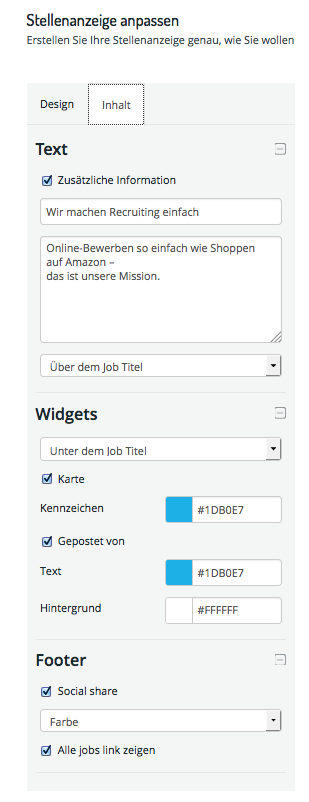
- Text ermöglicht die Eingabe eines Imagetextes. Der Imagetext kann in der Position angepasst werden.
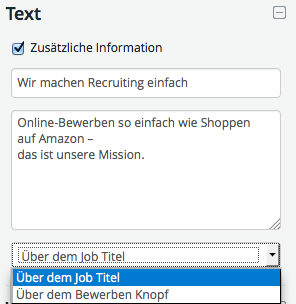
- In den Widgets kann eine Jobmap zur Anzeige hinzugefügt werden.
- Es kann ein Feld hinzugefügt werden, welches die Informationen zur schaltenden Person anzeigt.
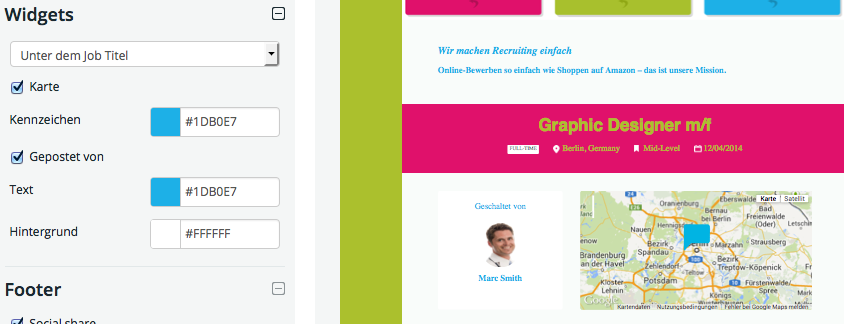
- Im Footer können die Social-Media-Buttons eingeblendet werden. Hierbei kann zwischen der Darstellung in Grau oder Farbe gewählt werden.
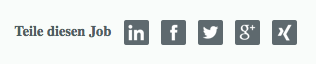

- Abschließend kann der Link zum eigenen SG-Jobportal eingefügt werden:
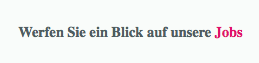
- Nach dem Klick auf Änderungen speichern kann das Layout verwendet werden.
- Wählen Sie dazu beim Anlegen des Jobs einfach das Job Ad Layout bzw. das Two Column Job Ad Layout (je nachdem welches Layout Sie angepasst haben) aus:
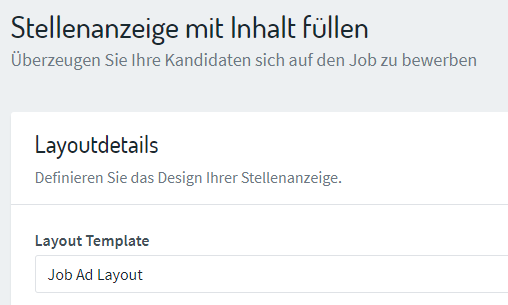
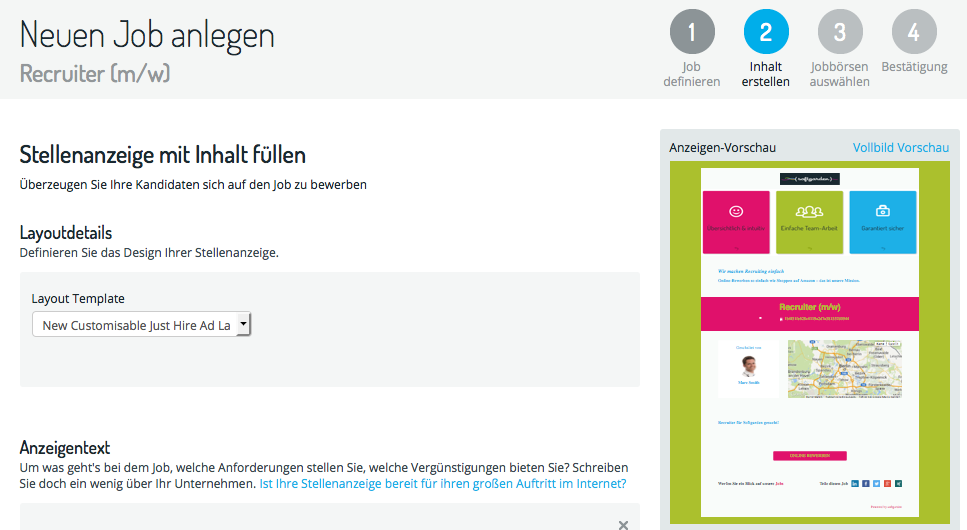
Kommentare
Bitte melden Sie sich an, um einen Kommentar zu hinterlassen.